كيفية إزالة التاريخ من عناوين URL الخاصة بـ WordPress
نشرت: 2023-09-13هل تريد إزالة التاريخ من عناوين URL الخاصة بـ WordPress؟
يأتي WordPress مزودًا ببنية URL صديقة لكبار المسئولين الاقتصاديين (SEO). يتضمن ذلك العديد من تنسيقات الروابط، بما في ذلك التنسيق الذي يضيف التواريخ إلى عناوين URL لمنشورات WordPress الخاصة بك.
سنوضح لك في هذه المقالة كيفية إزالة التاريخ بسهولة من عناوين URL الخاصة بـ WordPress.
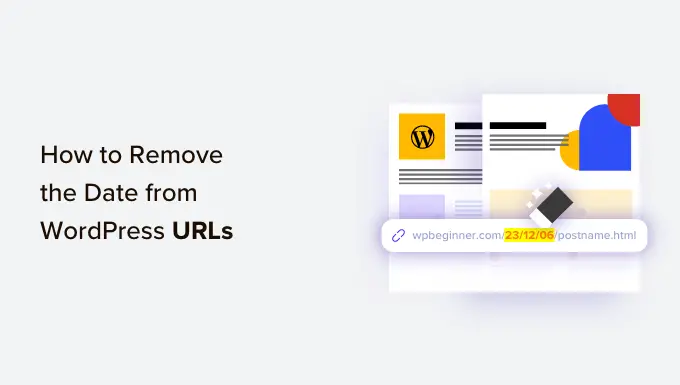
لماذا تظهر التواريخ في عناوين URL الخاصة بـ WordPress
افتراضيًا، يستخدم WordPress بنية رابط غير قابلة للقراءة من قبل الإنسان لعناوين URL للمقالات والصفحات، والتي تبدو كما يلي:
https://example.com/?p=123
يستخدم هذا معرف المنشور الموجود في عنوان URL، والذي لا يبدو جيدًا ولا يحمل أي معنى.
لحسن الحظ، تتيح لك صفحة إعدادات WordPress »الروابط الدائمة تغيير هذه الروابط الافتراضية بسهولة إلى شيء أكثر وضوحًا وصديقًا لكبار المسئولين الاقتصاديين.
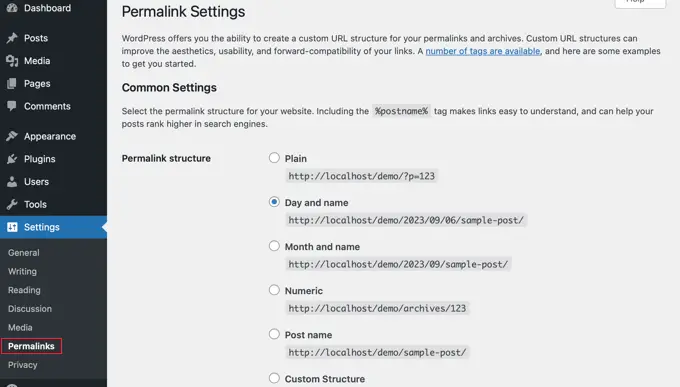
يختار بعض مستخدمي WordPress خياري "الشهر والاسم" أو "اليوم والاسم". تضيف هذه معلمات التاريخ إلى عناوين URL الخاصة بـ WordPress.
تتضمن الروابط الدائمة "اليوم والاسم" السنة والشهر واليوم كما يلي:
https://example.com/2023/09/03/sample-post/
تتضمن الروابط الدائمة "الشهر والاسم" السنة والشهر:
https://example.com/2023/09/sample-post/
تعد عناوين URL هذه أفضل من عناوين URL القبيحة الافتراضية، كما أنها صديقة لكبار المسئولين الاقتصاديين أيضًا. ومع ذلك، فهي طويلة بلا داعٍ، وبمرور الوقت، ستجعل التواريخ مقالاتك تبدو قديمة.
ولهذا السبب يفضل الكثير من المستخدمين بنية عنوان URL "اسم المشاركة" بدلاً من ذلك. يؤدي هذا إلى إزالة التاريخ ويستخدم فقط الكلمة الأساسية للنشر في عنوان URL.
لا تتضمن الروابط الدائمة "اسم المشاركة" أي معلومات تاريخ في عنوان URL:
https://example.com/sample-post/
بنية عنوان URL هذه أقصر وذات معنى وصديقة لتحسين محركات البحث ولن تبدو قديمة.
اعتبارات قبل إزالة التاريخ من عناوين URL الخاصة بـ WordPress
إذا كنت تبدأ مدونة WordPress جديدة ولم تقم بتشغيلها بعد، فمن الآمن إزالة التاريخ من عناوين URL الخاصة بـ WordPress.
ومع ذلك، إذا كان موقع الويب الخاص بك موجودًا لبعض الوقت، فهناك بعض الأشياء التي يجب أن تضعها في الاعتبار.
قد يؤدي تغيير بنية عنوان URL إلى حدوث أخطاء 404 للمستخدمين ومحركات البحث. وهذا يعني أنك قد ترى تحذيرات وأخطاء في تقارير Google Search Console.
بالإضافة إلى ذلك، قد يتأثر تصنيف محرك البحث الخاص بك نظرًا لأن الروابط الخلفية لمقالاتك القديمة ستؤدي أيضًا إلى حدوث أخطاء 404.
يمكن إصلاح هاتين المشكلتين عن طريق إعداد عمليات إعادة التوجيه، وسنوضح لك كيفية القيام بذلك لاحقًا في هذه المقالة.
سيؤدي تغيير بنية عنوان URL أيضًا إلى إعادة تعيين أعداد مشاركاتك على مواقع التواصل الاجتماعي. لسوء الحظ، فإن معظم خدمات إحصاء المشاركات على وسائل التواصل الاجتماعي لا تتتبع عناوين URL المُعاد توجيهها وستقوم بإعادة تعيين الأعداد.
إزالة التاريخ من عناوين URL الخاصة بـ WordPress
أولاً، تحتاج إلى إنشاء نسخة احتياطية كاملة من WordPress لموقعك على الويب. سيسمح لك هذا باستعادة موقع الويب الخاص بك إلى مرحلة سابقة في حالة عدم سير الأمور كما توقعت.
بعد ذلك، تحتاج إلى زيارة الإعدادات » صفحة الروابط الدائمة واختيار "اسم النشر" كخيار الرابط الثابت الخاص بك.
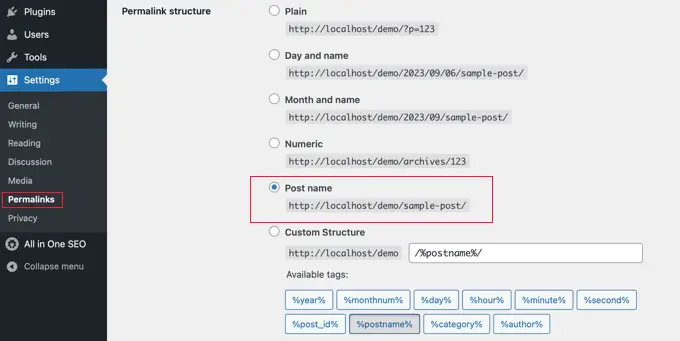
لا تنس النقر على زر "حفظ التغييرات" الموجود أسفل الصفحة لتخزين تغييراتك.
سيقوم WordPress الآن بإزالة التاريخ من عناوين URL الخاصة بـ WordPress وسيستخدم اسم المنشور فقط. وسيقوم بذلك لكل من منشوراتك وصفحاتك الحالية وتلك التي ستضيفها في المستقبل.
إعداد عمليات إعادة التوجيه للحفاظ على تصنيفات تحسين محركات البحث
الآن بعد أن قمت بإزالة التاريخ من عناوين URL الخاصة بـ WordPress، ستحتاج إلى إعداد عمليات إعادة التوجيه 301 المناسبة. كما قلنا، سيؤدي هذا إلى منع المستخدمين من رؤية رسائل الخطأ 404 عندما يتبعون رابطًا قديمًا.
سترسل عمليات إعادة التوجيه هذه المستخدمين إلى عناوين URL المحدثة دون إظهار خطأ 404. سيساعد هذا أيضًا محركات البحث على فهم أنه تم نقل عناوين URL القديمة إلى عناوين URL الجديدة.
سنغطي طريقتين يمكنك استخدامهما لإنشاء عمليات إعادة التوجيه 301 في WordPress:
- إعداد عمليات إعادة التوجيه باستخدام AIOSEO (مستحسن)
- إعداد عمليات إعادة التوجيه باستخدام إعادة التوجيه (مجانًا)
الطريقة الأولى: إعداد عمليات إعادة التوجيه باستخدام AIOSEO (مستحسن)
أفضل طريقة لإعداد عمليات إعادة التوجيه هي استخدام البرنامج الإضافي All in One SEO (AIOSEO). وذلك لأنه يتضمن ميزة إدارة إعادة التوجيه القوية التي تتيح لك إنشاء عمليات إعادة توجيه 301 مجمعة بالإضافة إلى عمليات إعادة التوجيه التلقائية وعمليات إعادة التوجيه الكاملة للموقع وتتبع الأخطاء 404 والمزيد.
ملاحظة: ستحتاج إلى AIOSEO Pro لاستخدام مدير إعادة التوجيه. هناك أيضًا نسخة مجانية من AIOSEO، ولكنها لا تتضمن عمليات إعادة التوجيه 301.
أولاً، تحتاج إلى تثبيت وتكوين المكون الإضافي AIOSEO Pro على موقع الويب الخاص بك. لمزيد من المعلومات، يرجى الرجوع إلى دليلنا خطوة بخطوة حول كيفية إعداد All in One SEO بشكل صحيح.
بمجرد تنشيط المكون الإضافي، ستحتاج إلى الانتقال إلى All in One SEO » عمليات إعادة التوجيه في لوحة تحكم WordPress الخاصة بك ثم النقر فوق الزر "تنشيط عمليات إعادة التوجيه".
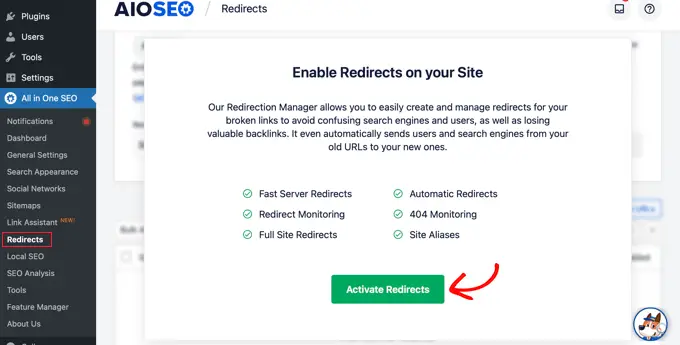
ستشاهد الآن علامة التبويب "عمليات إعادة التوجيه" في All in One SEO، حيث يمكنك إضافة عملية إعادة التوجيه الأولى.

في هذه الصفحة، سترى الإعدادات حيث يمكنك إدخال "عنوان URL المصدر" و"عنوان URL المستهدف".
سيصف عنوان URL المصدر بنية الرابط الثابت القديم لعنوان URL، وسيصف عنوان URL المستهدف الرابط الثابت لعنوان URL للمنشور الجديد الذي تحتاج إلى إعادة التوجيه إليه.
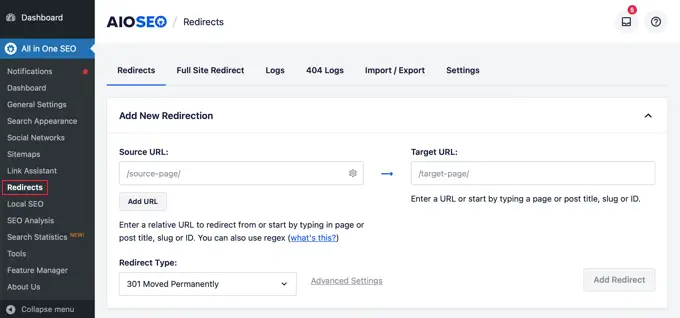
للقيام بذلك، سوف نستخدم التعبيرات العادية، والتي تعرف أيضًا باسم Regex. توفر التعبيرات العادية طريقة قوية ومرنة للبحث عن أنماط معينة من الأحرف ومعالجتها. سوف نستخدمها لمطابقة نمط الرابط الثابت في عناوين URL التي نحتاج إلى إعادة توجيهها.
إذا كنت تستخدم الروابط الدائمة "اليوم والاسم" مسبقًا، فأنت بحاجة إلى إدخال تعبيرات Regex هذه في الحقلين المصدر والهدف:
- عنوان URL المصدر:
^/(d*)/(d*)/(d*)/([A-Za-z0-9-*]) - عنوان URL المستهدف:
/$4
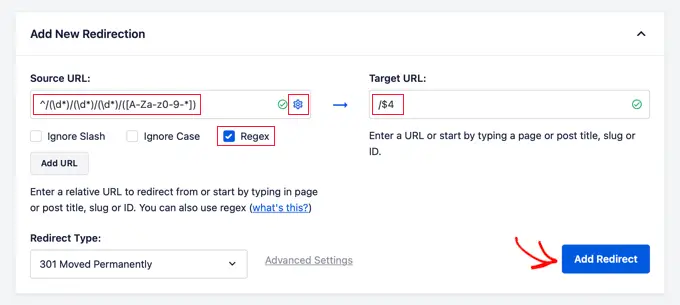
ستحتاج أيضًا إلى النقر فوق رمز الترس الموجود بجوار عنوان URL المصدر لعرض ثلاث مربعات اختيار. تأكد من تحديد مربع "Regex" فقط. سيؤدي هذا الخيار إلى تمكين التعبيرات العادية في حقلي المصدر والوجهة.
ومع ذلك، إذا كنت تستخدم الروابط الدائمة "الشهر والاسم"، فستحتاج إلى إدخال قيم Regex هذه بدلاً من ذلك:
- عنوان URL المصدر:
^/(d*)/(d*)/([A-Za-z0-9-*]) - عنوان URL المستهدف:
/$3
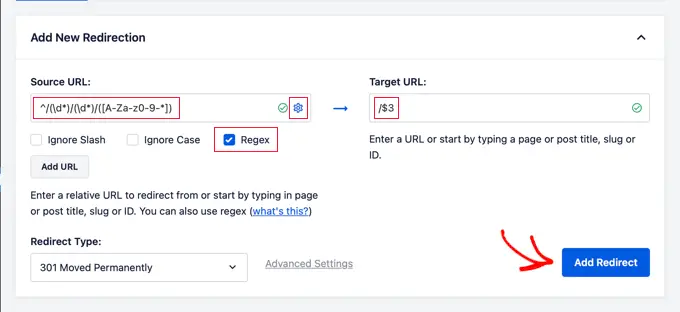
بمجرد إضافة قيم عنوان URL المصدر والهدف، يجب عليك التأكد من أن نوع إعادة التوجيه هو "301 تم نقله نهائيًا" ثم انقر فوق الزر "إضافة إعادة توجيه".
سيتم إنشاء إعادة التوجيه الخاصة بك. الآن، إذا نقر المستخدم على رابط يستخدم بنية الرابط الثابت القديم، فسيتم إعادة توجيهه تلقائيًا إلى المنشور الصحيح باستخدام عنوان URL الجديد المستند إلى الاسم.
يمكنك رؤية إعادة التوجيه الخاصة بك عن طريق التمرير لأسفل إلى قسم السجلات. يمكنك معرفة عدد زوار موقع الويب الذين تمت إعادة توجيههم في عمود "الزيارات"، ويمكنك تمكين إعادة التوجيه أو تعطيلها باستخدام مفتاح التبديل "ممكّن".
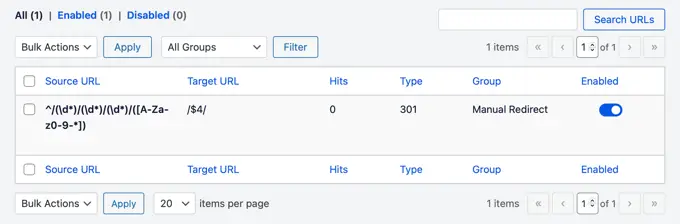
الطريقة الثانية: إعداد عمليات إعادة التوجيه باستخدام إعادة التوجيه (مجانًا)
يمكنك اختيار طريقتنا الثانية إذا كنت تفضل استخدام مكون إضافي مجاني.
أولاً، تحتاج إلى تثبيت وتفعيل المكون الإضافي لإعادة التوجيه. لمزيد من التفاصيل، راجع دليلنا خطوة بخطوة حول كيفية تثبيت مكون WordPress الإضافي.
عند التنشيط، تحتاج إلى زيارة الأدوات »إعادة التوجيه والنقر على زر 'بدء الإعداد'.
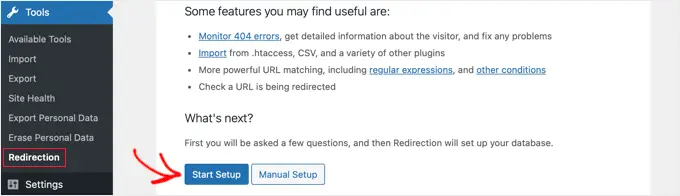
سيظهر لك البرنامج المساعد بعد ذلك بضعة خيارات. يمكنه اكتشاف وتنبيهك تلقائيًا في حالة تغيير عنوان URL للمنشور والاحتفاظ بسجل لعمليات إعادة التوجيه.
يمكنك أيضًا ترك هذين الخيارين بدون تحديد والنقر ببساطة على الزر "متابعة".
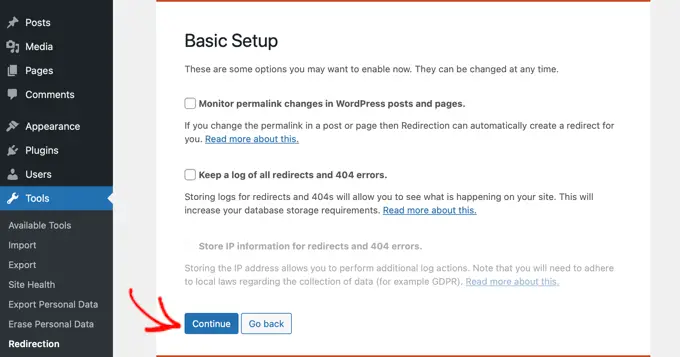
سيقوم البرنامج الإضافي بعد ذلك بإجراء بعض الاختبارات، وإذا كان كل شيء يبدو جيدًا، فيمكنك النقر فوق الزر "إنهاء الإعداد" متبوعًا بالزر "جاهز للبدء!" زر. سيتم تخزين إعدادات البرنامج المساعد في قاعدة بيانات WordPress.
سترى الآن صفحة إعدادات البرنامج المساعد. من هنا، يتعين عليك النقر فوق الزر "إضافة جديد" الموجود أعلى الصفحة أو ببساطة التمرير لأسفل إلى قسم "إضافة إعادة توجيه جديدة".
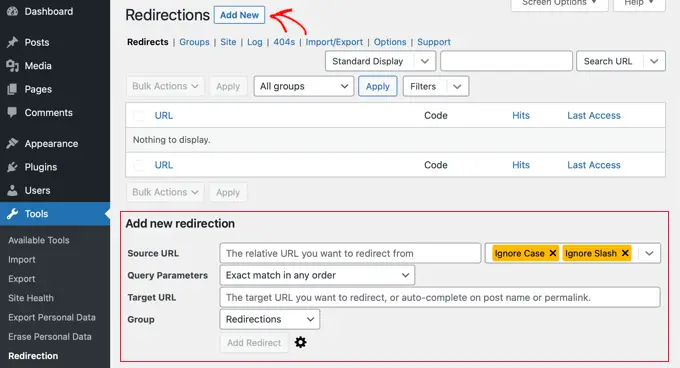
سترى نموذجًا يحتوي على حقلي "عنوان URL المصدر" و"عنوان URL المستهدف". سيصف عنوان URL المصدر بنية عنوان URL القديم، وسيصف عنوان URL المستهدف عناوين URL الجديدة.
إذا كنت تستخدم الروابط الدائمة "اليوم والاسم"، فسوف تقوم بإدخال القيم التالية في حقلي المصدر والهدف:
- عنوان URL المصدر:
/(d*)/(d*)/(d*)/([A-Za-z0-9-*]) - عنوان URL المستهدف:
/$4
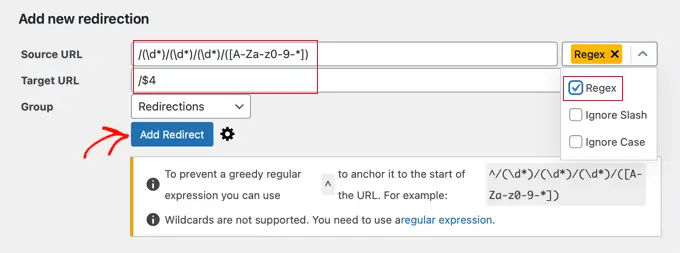
إذا كنت تستخدم الروابط الدائمة "الشهر والاسم"، فسوف تقوم بإدخال القيم التالية:
- عنوان URL المصدر:
/(d*)/(d*)/([A-Za-z0-9-*]) - عنوان URL المستهدف:
/$3
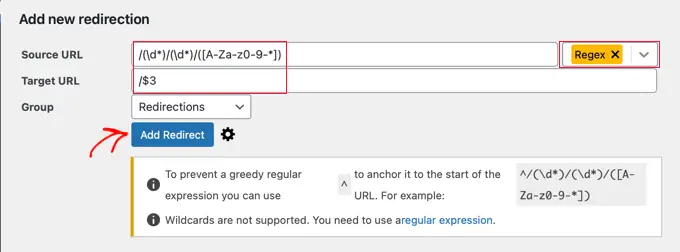
لا تنس تحديد "Regex" من القائمة المنسدلة قبل النقر فوق الزر "إضافة إعادة توجيه" لحفظ التغييرات.
سيقوم المكون الإضافي الآن بإعادة توجيه المستخدمين إلى عناوين URL الجديدة المستندة إلى الاسم.
نأمل أن تساعدك هذه المقالة في تعلم كيفية إزالة التاريخ بسهولة من عناوين URL الخاصة بـ WordPress. قد ترغب أيضًا في الاطلاع على دليلنا حول أخطاء WordPress الأكثر شيوعًا وكيفية إصلاحها، بالإضافة إلى اختيار الخبراء لأفضل المكونات الإضافية لـ WordPress SEO.
إذا أعجبك هذا المقال، يرجى الاشتراك في قناتنا على YouTube للحصول على دروس فيديو WordPress. يمكنك أيضًا أن تجدنا على Twitter و Facebook.
